系统快捷键
Windows系统中的常用快捷键大全

Windows系统中的常用快捷键大全在Windows系统中,有许多常用快捷键可以帮助我们更高效地操作电脑。
这些快捷键的使用不仅能提高工作效率,还能减少繁琐的鼠标点击操作。
下面,我们将按照不同的类别介绍Windows系统中的常用快捷键大全。
1. 桌面管理类别① Win + D:显示或隐藏桌面。
② Win + L:锁定电脑。
③ Alt + Tab:切换活动窗口。
④ Win + 方向键:将活动窗口最大化、最小化或移动到左/右边。
⑤ Ctrl + Alt + Del:打开任务管理器,进行进程管理和其他系统管理操作。
2. 文件管理类别① Ctrl + C:复制选定的文件或文本。
② Ctrl + V:粘贴剪贴板中的内容。
③ Ctrl + X:剪切选定的文件或文本。
④ Ctrl + Z:撤销最后一次操作。
⑤ Ctrl + Y:重做上一次撤销的操作。
⑥ Ctrl + A:选择所有文件或文本。
⑦ F2:重命名选定的文件或文件夹。
⑧ Alt + Enter:显示文件或文件夹的属性。
3. 文本编辑类别① Ctrl + B:粗体。
② Ctrl + I:斜体。
③ Ctrl + U:下划线。
④ Ctrl + F:在当前文档中查找特定的文本。
⑤ Ctrl + H:在当前文档中查找并替换特定的文本。
⑥ Ctrl + S:保存当前文档。
⑦ Ctrl + P:打印当前文档。
4. 浏览器操作类别① Ctrl + T:新建标签页。
② Ctrl + W:关闭当前标签页。
③ Ctrl + Tab:切换到下一个标签页。
④ Ctrl + Shift + Tab:切换到上一个标签页。
⑤ Ctrl + 刷新键(F5):刷新当前页面。
⑥ Ctrl + L:选定地址栏。
⑦ Ctrl + Enter:在地址栏中自动添加“http://”和“.com”后进行跳转。
5. 屏幕截图类别① Win + Shift + S:启用精确截图工具。
② Alt + PrtSc:截取当前窗口的屏幕截图。
操作系统常用快捷键大全
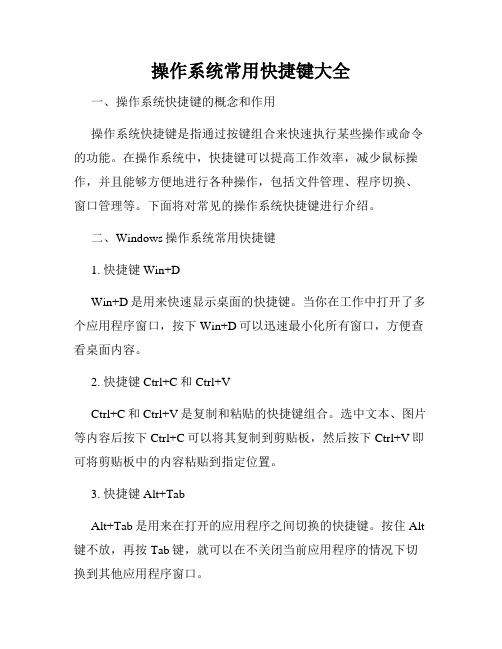
操作系统常用快捷键大全一、操作系统快捷键的概念和作用操作系统快捷键是指通过按键组合来快速执行某些操作或命令的功能。
在操作系统中,快捷键可以提高工作效率,减少鼠标操作,并且能够方便地进行各种操作,包括文件管理、程序切换、窗口管理等。
下面将对常见的操作系统快捷键进行介绍。
二、Windows操作系统常用快捷键1. 快捷键Win+DWin+D是用来快速显示桌面的快捷键。
当你在工作中打开了多个应用程序窗口,按下Win+D可以迅速最小化所有窗口,方便查看桌面内容。
2. 快捷键Ctrl+C和Ctrl+VCtrl+C和Ctrl+V是复制和粘贴的快捷键组合。
选中文本、图片等内容后按下Ctrl+C可以将其复制到剪贴板,然后按下Ctrl+V即可将剪贴板中的内容粘贴到指定位置。
3. 快捷键Alt+TabAlt+Tab是用来在打开的应用程序之间切换的快捷键。
按住Alt 键不放,再按Tab键,就可以在不关闭当前应用程序的情况下切换到其他应用程序窗口。
4. 快捷键Ctrl+Alt+DeleteCtrl+Alt+Delete是一组常用的快捷键组合,用于打开Windows 系统的任务管理器。
在任务管理器中,可以查看当前系统运行的进程、关闭程序、管理系统性能等。
5. 快捷键Win+LWin+L可以快速锁定计算机屏幕,以保护个人隐私和计算机安全。
当你离开电脑时,按下Win+L可以立即锁定计算机,其他人无法访问你的电脑。
三、Mac操作系统常用快捷键1. 快捷键Command+C和Command+V类似于Windows系统的Ctrl+C和Ctrl+V,Mac系统中的复制和粘贴快捷键组合是Command+C和Command+V。
选中要复制的内容后按下Command+C,然后按下Command+V即可将复制的内容粘贴到指定位置。
2. 快捷键Command+TabCommand+Tab是用来在打开的应用程序之间切换的快捷键。
按住Command键不放,再按Tab键,就可以在不关闭当前应用程序的情况下切换到其他应用程序。
操作系统的常用快捷键大全

操作系统的常用快捷键大全操作系统的常用快捷键是提高工作效率和操作速度的关键。
无论是在Windows、Mac还是Linux系统中,快捷键都是一个非常实用且必备的工具。
本文将为您介绍一些常用的操作系统快捷键,以便您更加高效地使用计算机。
1. 基础快捷键Ctrl + C:复制选中的内容Ctrl + X:剪切选中的内容Ctrl + V:粘贴剪切或复制的内容Ctrl + Z:撤销最后一步操作Ctrl + Y:恢复最后一步撤销的操作Ctrl + A:全选Ctrl + S:保存当前文件Ctrl + P:打印当前文件Ctrl + F:在当前文件中查找关键词Ctrl + N:新建文件或窗口Ctrl + O:打开文件Ctrl + W:关闭当前文件或窗口Ctrl + Q:退出当前程序2. 窗口管理快捷键Alt + Tab:切换当前打开的所有应用程序Alt + F4:关闭当前应用程序Win + D:显示桌面Win + L:锁定计算机Win + E:打开资源管理器Win + R:运行命令Win + ↑:最大化当前窗口Win + ↓:最小化当前窗口Win + ←:将当前窗口置于屏幕左侧Win + →:将当前窗口置于屏幕右侧3. 常用编辑快捷键Ctrl + B:将选中内容加粗Ctrl + I:将选中内容斜体显示Ctrl + U:给选中内容添加下划线Ctrl + X:删除选中内容Ctrl + L:选中当前行Ctrl + R:替换当前行Ctrl + G:跳转到指定行Ctrl + Home:跳转到文件开头Ctrl + End:跳转到文件末尾4. 网页浏览快捷键Alt + Left:后退至上一个页面Alt + Right:前进至下一个页面F5:刷新当前页面Ctrl + T:新建一个标签页Ctrl + Tab:在标签页之间切换Ctrl + 0:将页面恢复至原始大小Ctrl + +:放大页面内容Ctrl + -:缩小页面内容5. Mac系统特有快捷键Command + C:复制选中的内容Command + X:剪切选中的内容Command + V:粘贴剪切或复制的内容Command + Z:撤销最后一步操作Command + A:全选Command + S:保存当前文件Command + P:打印当前文件Command + F:在当前文件中查找关键词Command + N:新建文件或窗口Command + O:打开文件Command + W:关闭当前文件或窗口Command + Q:退出当前程序以上是一些常见的操作系统快捷键,它们可以帮助您更加高效地进行文件操作、窗口管理、编辑和网页浏览等操作。
系统操作的一些常用快捷键

系统操作的一些常用快捷键系统操作中有许多常用的快捷键,它们可以提高我们的工作效率,减少鼠标操作的次数。
下面是一些常用的系统操作快捷键。
1.通用快捷键:Ctrl + C:复制选定的对象。
Ctrl + X:剪切选定的对象。
Ctrl + V:粘贴剪切或复制的对象。
Ctrl + Z:撤销上一步操作。
Ctrl + Y:恢复上一步撤销的操作。
Ctrl + S:保存当前文件或文档。
Ctrl + A:全选当前页面或文档中的所有内容。
Ctrl + F:在当前页面或文档中查找指定的内容。
Ctrl + P:打印当前页面或文档。
2.窗口快捷键:Alt + Tab:在当前窗口和上一个打开的窗口之间切换。
Alt + F4:关闭当前窗口。
Win + D:显示或隐藏桌面。
Win + L:锁定计算机。
Win + M:最小化所有窗口。
Win + Shift + M:还原最小化的窗口。
Win + E:打开我的电脑窗口。
3.浏览器快捷键:Ctrl + F5:强制刷新页面。
Ctrl + B:将选中的文本设置为粗体。
Ctrl + I:将选中的文本设置为斜体。
Ctrl + U:将选中的文本设置为下划线。
Ctrl + L:选择当前光标所在行。
Ctrl + Home:将光标移动到文档的开头。
Ctrl + End:将光标移动到文档的结尾。
5. Windows命令提示符快捷键:Tab:通过自动完成命令或文件名。
Ctrl + C:中止当前的命令。
Ctrl + A:将光标移动到命令行的开头。
Ctrl + E:将光标移动到命令行的结尾。
Ctrl + ↑:浏览当前命令的历史记录。
Ctrl + ↓:浏览下一个命令的历史记录。
6. PowerPoint快捷键:F5:从当前幻灯片开始放映幻灯片。
Shift + F5:从当前幻灯片开始放映幻灯片,并将焦点设置在当前幻灯片上。
Ctrl + P:切换到幻灯片演讲者视图。
Ctrl + F5:以全屏模式放映幻灯片。
以上只是一些常见的系统操作快捷键,实际上每个软件和操作系统都有自己的一套快捷键组合。
常用的Windows系统快捷键大全
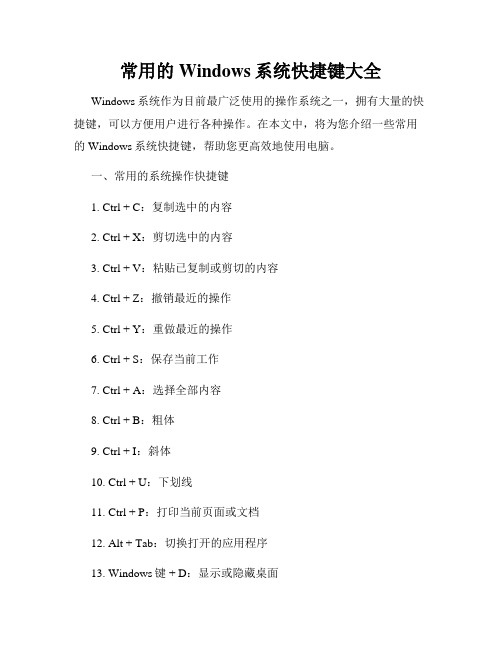
常用的Windows系统快捷键大全Windows系统作为目前最广泛使用的操作系统之一,拥有大量的快捷键,可以方便用户进行各种操作。
在本文中,将为您介绍一些常用的Windows系统快捷键,帮助您更高效地使用电脑。
一、常用的系统操作快捷键1. Ctrl + C:复制选中的内容2. Ctrl + X:剪切选中的内容3. Ctrl + V:粘贴已复制或剪切的内容4. Ctrl + Z:撤销最近的操作5. Ctrl + Y:重做最近的操作6. Ctrl + S:保存当前工作7. Ctrl + A:选择全部内容8. Ctrl + B:粗体9. Ctrl + I:斜体10. Ctrl + U:下划线11. Ctrl + P:打印当前页面或文档12. Alt + Tab:切换打开的应用程序13. Windows键 + D:显示或隐藏桌面14. Windows键 + L:锁定计算机15. Windows键 + E:打开资源管理器二、常用的文本编辑快捷键1. Ctrl + F:在当前页面或文档中查找内容2. Ctrl + H:在当前页面或文档中替换内容3. Ctrl + X:删除选中的内容4. Ctrl + backspace:删除前一个词5. Ctrl + delete:删除后一个词6. Ctrl + Home:光标移到文档或页面开头7. Ctrl + End:光标移到文档或页面结尾8. Ctrl + ↑:将光标移到上一段落开头9. Ctrl + ↓:将光标移到下一段落开头10. Ctrl + ←:将光标移到前一个单词开头11. Ctrl + →:将光标移到后一个单词开头12. Ctrl + Shift + ↑:向上选择文本13. Ctrl + Shift + ↓:向下选择文本14. Ctrl + Shift + ←:向左选择文本15. Ctrl + Shift + →:向右选择文本三、常用的窗口操作快捷键1. Alt + F4:关闭当前窗口或程序2. Alt + Space:打开当前窗口的系统菜单3. Alt + Enter:将选中的文件或文件夹属性显示窗口4. Alt + Print Screen:截取当前窗口的截图5. Windows键 + M:最小化所有窗口6. Windows键 + Shift + M:恢复最小化窗口7. Windows键+ ↑:最大化当前窗口8. Windows键+ ↓:恢复或最小化当前窗口9. Windows键 + 左箭头:将当前窗口调整到左侧一半屏幕10. Windows键 + 右箭头:将当前窗口调整到右侧一半屏幕11. Windows键 + 1-9:打开或切换到任务栏上的应用程序四、常用的浏览器操作快捷键1. Ctrl + T:新建标签页2. Ctrl + W:关闭当前标签页3. Ctrl + Shift + T:恢复最近关闭的标签页4. Ctrl + Tab:切换到下一个标签页5. Ctrl + Shift + Tab:切换到上一个标签页6. Ctrl + 数字:切换到指定序号的标签页7. Ctrl + F5:强制刷新当前页面8. Ctrl + 加号:放大页面显示9. Ctrl + 减号:缩小页面显示10. Ctrl + 0:恢复页面显示为正常大小11. F5:刷新当前页面12. F11:全屏显示当前页面通过掌握这些常用的Windows系统快捷键,您可以提高自己的操作效率,更加方便地完成各种任务。
Windows系统的常用应用快捷键大全

Windows系统的常用应用快捷键大全在使用Windows操作系统时,熟练掌握各种快捷键可以大大提高工作效率和便利性。
以下是Windows系统中常用应用的快捷键大全,让我们一起来了解吧。
1. 常用快捷键以下是一些常用的全局快捷键,无论你在使用哪个应用程序,都可以使用这些快捷键。
- Ctrl + C:复制选定的文本、文件或其他项目。
- Ctrl + X:剪切选定的文本、文件或其他项目。
- Ctrl + V:粘贴文本、文件或其他项目。
- Ctrl + Z:撤销上一次操作。
- Ctrl + Y:恢复上一次撤销的操作。
- Ctrl + S:保存当前文件。
- Ctrl + F:在当前应用程序中查找文本或其他项目。
- Ctrl + A:选择全部文本或其他项目。
- Ctrl + N:新建文件或窗口。
- Ctrl + O:打开文件。
- Ctrl + P:打印当前文件。
- Ctrl + W:关闭当前窗口或文件。
- Alt + Tab:在打开的窗口间切换。
2. Windows资源管理器快捷键以下是在Windows资源管理器中常用的快捷键。
- Alt + D:将焦点移到地址栏。
- Ctrl + E:将焦点移到搜索栏。
- F2:重命名选定的文件或文件夹。
- Ctrl + N:在当前文件夹中打开新窗口。
- Ctrl + W:关闭当前窗口。
- Ctrl + Shift + N:创建新文件夹。
- Ctrl + Shift + N:创建新文件夹。
3. 文本编辑器和办公软件快捷键以下是在文本编辑器和办公软件中常用的快捷键。
- Ctrl + B:将选定文本设置为粗体。
- Ctrl + I:将选定文本设置为斜体。
- Ctrl + U:将选定文本设置为下划线。
- Ctrl + S:保存当前文件。
- Ctrl + P:打印当前文件。
- Ctrl + F:查找文本。
- Ctrl + H:替换文本。
- Ctrl + A:选择全部文本。
- Ctrl + X:剪切选定的文本。
常用的系统快捷键
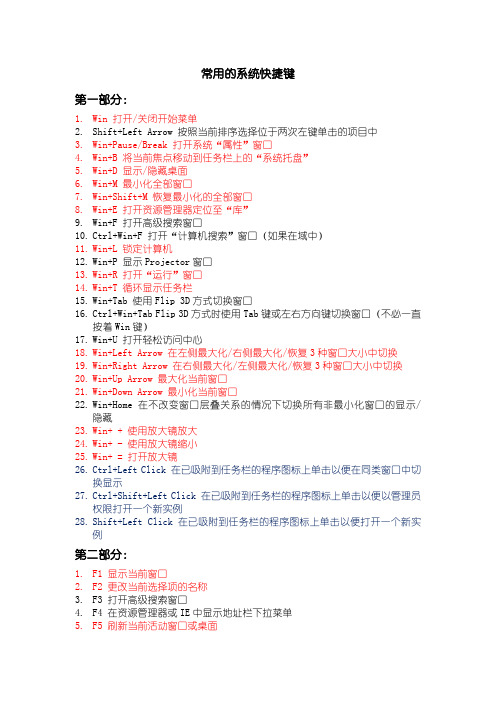
权限打开一个新实例 28. Shift+Left Click 在已吸附到任务栏的程序图标上单击以便打开一个新实
例Байду номын сангаас
第二部分:
1. F1 显示当前窗口 2. F2 更改当前选择项的名称 3. F3 打开高级搜索窗口 4. F4 在资源管理器或 IE 中显示地址栏下拉菜单 5. F5 刷新当前活动窗口或桌面
隐藏 23. Win+ + 使用放大镜放大 24. Win+ - 使用放大镜缩小 25. Win+ = 打开放大镜 26. Ctrl+Left Click 在已吸附到任务栏的程序图标上单击以便在同类窗口中切
换显示 27. Ctrl+Shift+Left Click 在已吸附到任务栏的程序图标上单击以便以管理员
口 14. Alt+Left Arrow 同资源管理器中的“后退” 15. Alt+Right Arrow 同资源管理器中的“前进” 16. Alt+Up Arrow 同资源管理器中的“向上” 17. Alt+空格键 打开当前窗口的控制菜单(同单击“窗口”左上方的图标) 18. Ctrl+C 复制 19. Ctrl+Esc 打开开始菜单 20. Ctrl+N 在资源管理器或 IE 中另开一个新窗口 21. Ctrl+Shift+Esc 打开任务管理器 22. Ctrl+V 粘贴 23. Ctrl+X 剪切 24. Ctrl+Y 重做 25. Ctrl+Z 撤销 26. Delete 将当前选中项移动到回收站 27. End 滚动到当前窗口的尾部 28. Home 滚动到当前窗口的头部 29. Shift+Delete 直接删除选中项
软件应用常用快捷键

软件应用常用快捷键快捷键在软件应用中扮演着重要的角色,它能够帮助用户提高工作效率,节省时间和精力。
无论是在办公软件、设计软件还是音视频处理软件中,快捷键都是一个不可或缺的部分。
本文将为您介绍一些常用的快捷键,帮助您更好地应用软件。
一、Windows 系统快捷键1. Ctrl + C:复制选定的内容。
2. Ctrl + X:剪切选定的内容。
3. Ctrl + V:粘贴剪贴板上的内容。
4. Ctrl + Z:撤销上一步操作。
5. Ctrl + Y:重做上一步撤销的操作。
6. Ctrl + S:保存当前文件。
7. Ctrl + P:打印当前文件。
8. Ctrl + A:全选当前内容。
9. Ctrl + F:在当前页面或文档中查找关键词。
10. Ctrl + B:将选定文本设置为粗体。
11. Ctrl + I:将选定文本设置为斜体。
12. Ctrl + U:将选定文本添加下划线。
二、办公软件常用快捷键1. 常见文本编辑类快捷键:- Ctrl + N:新建一个文档。
- Ctrl + O:打开已存在的文档。
- Ctrl + W:关闭当前文档。
- Ctrl + F4:关闭当前窗口。
- Ctrl + Home:光标移至文档开头。
- Ctrl + End:光标移至文档结尾。
- Ctrl + Tab:在多个文档之间切换。
2. 常见表格处理类快捷键:- Ctrl + B:将选定单元格设置为粗体。
- Ctrl + I:将选定单元格设置为斜体。
- Ctrl + U:将选定单元格添加下划线。
- Ctrl + P:将选定单元格设置为百分比格式。
- Ctrl + Shift + +:在单元格中插入行或列。
3. 常见演示文稿类快捷键:- F5:开始演示文稿。
- Esc:退出演示文稿模式。
- Ctrl + M:插入新幻灯片。
- Ctrl + D:复制当前幻灯片。
- Ctrl + P:打印幻灯片。
三、设计软件常用快捷键1. Adobe Photoshop 快捷键:- Ctrl + N:新建一个画布。
- 1、下载文档前请自行甄别文档内容的完整性,平台不提供额外的编辑、内容补充、找答案等附加服务。
- 2、"仅部分预览"的文档,不可在线预览部分如存在完整性等问题,可反馈申请退款(可完整预览的文档不适用该条件!)。
- 3、如文档侵犯您的权益,请联系客服反馈,我们会尽快为您处理(人工客服工作时间:9:00-18:30)。
系统快捷键下是微软官方发布的Windows 7操作系统快捷键的应用解释:1. 轻松访问键盘快捷方式1.按住右Shift 八秒钟:启用和关闭筛选键2.按左 Alt 左 Shift PrtScn(或 PrtScn):启用或关闭高对比度3.按左 Alt 左 Shift Num Lock :启用或关闭鼠标键4.按 Shift 五次:启用或关闭粘滞键5.按住 Num Lock 五秒钟:启用或关闭切换键6.Windows 徽标键 U :打开轻松访问中心2. 常规键盘快捷方式下表包含了常规键盘快捷方式。
按键功能F1 显示帮助Ctrl C 复制选择的项目Ctrl X 剪切选择的项目Ctrl V 粘贴选择的项目Ctrl Z 撤消操作Ctrl Y 重新执行某项操作Delete 删除所选项目并将其移动到“回收站”Shift Delete 不先将所选项目移动到“回收站”而直接将其删除F2 重命名选定项目Ctrl 向右键将光标移动到下一个字词的起始处Ctrl 向左键将光标移动到上一个字词的起始处Ctrl 向下键将光标移动到下一个段落的起始处Ctrl 向上键将光标移动到上一个段落的起始处Ctrl Shift 加某个箭头键选择一块文本Shift 加任意箭头键在窗口中或桌面上选择多个项目,或者在文档中选择文本Ctrl 加任意箭头键空格键选择窗口中或桌面上的多个单个项目Ctrl A 选择文档或窗口中的所有项目F3 搜索文件或文件夹Alt Enter 显示所选项的属性Alt F4 关闭活动项目或者退出活动程序Alt 空格键为活动窗口打开快捷方式菜单Ctrl F4 关闭活动文档(在允许同时打开多个文档的程序中)Alt Tab 在打开的项目之间切换Ctrl Alt Tab 使用箭头键在打开的项目之间切换Ctrl 鼠标滚轮更改桌面上的图标大小Windows 徽标键 Tab 使用 Aero Flip 3-D 循环切换任务栏上的程序Ctrl Windows 徽标键 Tab 通过 Aero Flip 3-D 使用箭头键循环切换任务栏上的程序Alt Esc 以项目打开的顺序循环切换项目F6 在窗口中或桌面上循环切换屏幕元素F4 在 Windows 资源管理器中显示地址栏列表Shift F10 显示选定项目的快捷菜单Ctrl Esc 打开「开始」菜单Alt 加下划线的字母显示相应的菜单Alt 加下划线的字母执行菜单命令(或其他有下划线的命令)F10 激活活动程序中的菜单栏向右键打开右侧的下一个菜单或者打开子菜单向左键打开左侧的下一个菜单或者关闭子菜单F5 刷新活动窗口Alt 向上键在 Windows 资源管理器中查看上一级文件夹Esc 取消当前任务Ctrl Shift Esc 打开任务管理器插入 CD 时按住 Shift 阻止 CD 自动播放3. 对话框键盘快捷方式Ctrl Tab 在选项卡上向前移动Ctrl Shift Tab 在选项卡上向后移动Tab 在选项上向前移动Shift Tab 在选项上向后移动Alt 加下划线的字母执行与该字母匹配的命令(或选择选项)Enter 对于许多选定命令代替单击鼠标空格键如果活动选项是复选框,则选中或清除该复选框箭头键如果活动选项是一组选项按钮,则选择某个按钮F1 显示帮助F4 显示活动列表中的项目Backspace 如果在“另存为”或“打开”对话框中选中了某个文件夹,则打开上一级文件夹4. Windows 徽标键相关的快捷键Windows徽标键就是显示为Windows旗帜,或标有文字Win或Windows的按键,以下简称Win键。
1.Windows 徽标键——打开或关闭「开始」菜单。
2.Windows 徽标键 Pause——显示“系统属性”对话框。
3.Windows 徽标键 D——显示桌面4.Windows 徽标键 M——最小化所有窗口。
5.Windows 徽标键 Shift M ——将最小化的窗口还原到桌面。
6.Windows 徽标键 E ——打开计算机。
7.Windows 徽标键 F ——搜索文件或文件夹。
8.Ctrl Windows 徽标键 F ——搜索计算机(如果已连接到网络)。
9.Windows 徽标键 L ——锁定计算机或切换用户。
10.Windows 徽标键 R ——打开“运行”对话框。
11.Windows 徽标键 T——循环切换任务栏上的程序。
12.Windows 徽标键数字——启动锁定到任务栏中的由该数字所表示位置处的程序。
如果该程序已在运行,则切换到该程序。
13.Shift Windows 徽标键数字——启动锁定到任务栏中的由该数字所表示位置处的程序的新实例。
14.Ctrl Windows 徽标键数字——切换到锁定到任务栏中的由该数字所表示位置处的程序的最后一个活动窗口。
15.Alt Windows 徽标键数字——打开锁定到任务栏中的由该数字所表示位置处的程序的跳转列表。
16.Windows 徽标键 Tab——使用 Aero Flip 3-D 循环切换任务栏上的程序。
17.Ctrl Windows 徽标键 Tab ——通过 Aero Flip 3-D 使用箭头键循环切换任务栏上的程序。
18.Ctrl Windows 徽标键 B ——切换到在通知区域中显示消息的程序。
19.Windows 徽标键空格键——预览桌面。
20.Windows 徽标键向上键——最大化窗口。
21.Windows 徽标键向左键——将窗口最大化到屏幕的左侧。
22.Windows 徽标键向右键——将窗口最大化到屏幕的右侧。
23.Windows 徽标键向下键——最小化窗口。
24.Windows 徽标键 Home ——最小化除活动窗口之外的所有窗口。
25.Windows 徽标键 Shift 向上键——将窗口拉伸到屏幕的顶部和底部。
26.Windows 徽标键 Shift 向左键或向右键——将窗口从一个监视器移动到另一个监视器。
27.Windows 徽标键 P ——选择演示显示模式。
28.Windows 徽标键 G ——循环切换小工具。
29.Windows 徽标键 U ——打开轻松访问中心。
30.Windows 徽标键 X 打开 Windows 移动中心。
5. Windows Explorer相关快捷键Ctrl N 打开新窗口Ctrl Shift N 新建文件夹End 显示活动窗口的底部Home 显示活动窗口的顶部F11 最大化或最小化活动窗口Num Lock 小键盘星号(*) 显示选中文件夹的所有子文件夹Num Lock 小键盘加号( ) 显示选中文件夹的内容Num Lock 小键盘减号(-) 折叠选中文件夹左方向键折叠当前展开的选中文件夹或选中上层文件夹Alt Enter 打开选中项目的属性对话框Alt P 显示预览窗格Alt 左方向键切换到前一次打开的文件夹右方向键显示(展开)当前选中项目或选中第一个子文件夹Alt 右方向键切换到下一次后打开的文件夹Alt 上方向键打开上层文件夹Ctrl 鼠标滚轮改变文件和文件夹图标的大小和外观Alt D 选中地址栏(定位到地址栏)Ctrl E 选中搜索框(定位到搜索框)6. 放大镜键盘快捷方式下表包含了使用放大镜的键盘快捷方式。
Windows 徽标键加号或减号放大或缩小Ctrl Alt 空格键显示鼠标指针Ctrl Alt F 切换到全屏模式Ctrl Alt L 切换到镜头模式Ctrl Alt D 切换到停靠模式Ctrl Alt I 反色Ctrl Alt 箭头键按箭头键的方向平移Ctrl Alt R 调整镜头的大小Windows 徽标键 Esc 退出放大镜7. 远程桌面相关快捷键Alt Page Up 按从左向右顺序切换程序Alt Page Down 按从右向左切换程序Alt Insert 按程序打开先后顺序循环切换程序Alt Home 显示“开始”菜单Ctrl Alt Break 在窗口模式和全屏之间切换Ctrl Alt End 显示Windows安全性对话框Alt Delete 显示当前窗口的系统菜单Ctrl Alt -(小键盘减号)当前活动窗口截图Ctrl Alt (小键盘加号)全屏截图Ctrl Alt 向右键从远程桌面控件“跳转”到主机程序中的控件(如按钮或文本框)。
将远程桌面控件嵌入到其他(主机)程序后,此功能非常有用。
Ctrl Alt 向左键从远程桌面控件“跳转”到主机程序中的控件(如按钮或文本框)。
将远程桌面控件嵌入到其他(主机)程序后,此功能非常有用。
8. 画图键盘快捷方式Ctrl N 创建新的图片Ctrl O 打开现有图片Ctrl S 将更改保存到图片F12 将此图片另存为新文件Ctrl P 打印图片Alt F4 关闭图片及其画图窗口Ctrl Z 撤消更改Ctrl Y 恢复更改Ctrl A 选择整个图片Ctrl X 剪切选择内容Ctrl C 将选择内容复制到剪贴板Ctrl V 从剪贴板粘贴选择内容向右键将选择内容或活动图形向右移动一个像素向左键将选择内容或活动图形向左移动一个像素向下键将选择内容或活动图形向下移动一个像素向上键将选择内容或活动图形向上移动一个像素Esc 取消某个选择Delete 删除某个选择Ctrl B 粗体选择文本Ctrl 将画笔、直线或形状轮廓的宽度增加一个像素Ctrl - 将画笔、直线或形状轮廓的宽度减少一个像素Ctrl I 将所选文本改为斜体Ctrl U 为所选文本添加下划线Ctrl E 打开“属性”对话框Ctrl W 打开“调整大小和扭曲”对话框Ctrl Page Up 放大Ctrl Page Down 缩小F11 以全屏模式查看图片Ctrl R 显示或隐藏标尺Ctrl G 显示或隐藏网格线F10 或 Alt 显示快捷键提示Shift F10 显示当前快捷菜单F1 打开“画图”帮助9. 写字板的键盘快捷方式按键功能Ctrl N 新建一个文档Ctrl O 打开一个现有文档Ctrl S 将更改保存到文档F12 将此文档另存为新文件Ctrl P 打印文档Alt F4 关闭“写字板”Ctrl Z 撤消更改Ctrl Y 恢复更改Ctrl A 选择整个文档Ctrl X 剪切选择内容Ctrl C 将选择内容复制到剪贴板Ctrl V 从剪贴板粘贴选择内容Ctrl B 将所选文本改为粗体Ctrl I 将所选文本改为斜体Ctrl U 为所选文本添加下划线Ctrl = 使选择的文本成为下标Ctrl Shift = 使选择的文本成为上标Ctrl L 向左对齐文本Ctrl E 向中心对齐文本Ctrl R 向右对齐文本Ctrl J 对齐文本Ctrl 1 设置单倍行距Ctrl 2 设置双倍行距Ctrl 5 将行距设置为 1.5Ctrl Shift > 增加字体大小Ctrl Shift < 减小字体大小Ctrl Shift A 将字符更改为全部使用大写字母Ctrl Shift L 更改项目符号样式Ctrl D 插入 Microsoft 画图图片Ctrl F 在文档中查找文本F3 在“查找”对话框中查找文本的下一个实例Ctrl H 在文档中替换文本Ctrl 向左键将光标向左移动一个字Ctrl 向右键将光标向右移动一个字Ctrl 向上键将光标移动到上一行Ctrl 向下键将光标移动到下一行Ctrl Home 移动到文档的开头Ctrl End 移动到文档的结尾Ctrl Page Up 向上移动一个页面Ctrl Page Down 向下移动一个页面Ctrl Delete 删除下一个字F10 显示快捷键提示Shift F10 显示当前快捷菜单F1 打开“写字板”帮助10. 计算器的键盘快捷方式Atl 1 切换到标准模式Alt 2 切换到科学型模式Alt 3 切换到程序员模式Alt 4 切换到统计信息模式Ctrl E 打开日期计算Ctrl H 将计算历史记录打开或关闭Ctrl U 打开单位转换Alt C 计算或解决日期计算和工作表F1 打开“计算器”帮助Ctrl Q 按下 M- 按钮Ctrl P 按下 M 按钮Ctrl M 按下 MS 按钮Ctrl R 按下 MR 按钮Ctrl L 按下 MC 按钮% 按下 % 按钮F9 按下 /–按钮/ 按下 / 按钮* 按下 * 按钮按下按钮- 按下–按钮R 按下1/× 按钮@ 按下平方根按钮0-9 按下数字按钮 (0-9)= 按下 = 按钮. 按下 .(小数点)按钮Backspace 按下 Backspace 按钮Esc 按下 C 按钮Del 按下 CE 按钮Ctrl Shift D 清除计算历史记录F2 编辑计算历史记录向上箭头键在计算历史记录中向上导航向下箭头键在计算历史记录中向下导航Esc 取消编辑计算历史记录Enter 编辑后重新计算计算历史记录F3 在科学型模式下选择“角度” F4 在科学型模式下选择“弧度” F5 在科学型模式下选择“梯度”I 在科学型模式下按 Inv 按钮D 在科学型模式下按 Mod 按钮Ctrl S 在科学型模式下按 sinh 按钮Ctrl O 在科学型模式下按 cosh 按钮Ctrl T 在科学型模式下按 tanh 按钮N 在科学型模式下按 ln 按钮S 在科学型模式下按 sin 按钮O 在科学型模式下按 cos 按钮T 在科学型模式下按 tan 按钮M 在科学型模式下按 dms 按钮P 在科学型模式下按 pi 按钮V 在科学型模式下按 F-E 按钮X 在科学型模式下按 Exp 按钮Q 在科学型模式下按 x^2 按钮Y 在科学型模式下按 x^y 按钮# 在科学型模式下按 x^3 按钮L 在科学型模式下按 log 按钮! 在科学型模式下按 n! 按钮Ctrl Y 在科学型模式下按y√x 按钮Ctrl B 在科学型模式下按3√x 按钮Ctrl G 在科学型模式下按 10x 按钮F5 在程序员模式下选择 HexF6 在程序员模式下选择 DecF7 在程序员模式下选择 OctF8 在程序员模式下选择 BinF12 在程序员模式下选择 QwordF2 在程序员模式下选择 DwordF3 在程序员模式下选择 WordF4 在程序员模式下选择 ByteK 在程序员模式下按 RoR 按钮J 在程序员模式下按 RoL 按钮% 在程序员模式下按 Mod 按钮| 在程序员模式下按 Or 按钮^ 在程序员模式下按 Xor 按钮~ 在程序员模式下按 Not 按钮& 在程序员模式下按 And 按钮A-F 在程序员模式下按 A-F 按钮空格键在程序员模式下切换位值A 在统计信息模式下按 Average 按钮Ctrl A 在统计信息模式下按 Average Sq 按钮S 在统计信息模式下按 Sum 按钮Ctrl S 在统计信息模式下按 Sum Sq 按钮T 在统计信息模式下按 S.D. 按钮Ctrl T 在统计信息模式下按 Inv S.D. 按钮D 在统计信息模式下按 CAD 按钮11. Windows 日记本键盘快捷方式1.Ctrl N 开始新的便笺2.Ctrl O 打开最近使用的便笺3.Ctrl S 将更改保存到便笺4.Ctrl Shift V 将便笺移动到特定的文件夹5.Ctrl P 打印便笺6.Alt F4 关闭便笺及其日记本窗口7.Ctrl Z 撤消更改8.Ctrl Y 恢复更改9.Ctrl A 选择页面上的所有项目10.Ctrl X 剪切选择内容11.Ctrl C 将选择内容复制到剪贴板12.Ctrl V 从剪贴板粘贴选择内容13.Esc 取消某个选择14.Delete 删除某个选择15.Ctrl F 开始基本查找16.Ctrl G 转到页面17.F5 刷新查找结果18.F5 刷新便笺列表19.F6 在便笺列表和便笺之间切换20.Ctrl Shift C 显示便笺列表中列标题的快捷菜单21.F11 以全屏模式查看便笺22.F1 打开“日记本”帮助12. Windows 帮助查看器键盘快捷方式1.Alt C 显示目录2.Alt N 显示“连接设置”菜单3.F10 显示“选项”菜单4.Alt 向左键返回先前查看过的主题5.Alt 向右键向前移动到下一个(先前已查看过的)主题6.Alt A 显示客户支持页面7.Alt Home 显示帮助和支持主页8.Home 移动到主题的开头9.End 移动到主题的末尾10.Ctrl F 搜索当前主题11.Ctrl P 打印主题12.F3 将光标移动到搜索框Windows 7中的隐藏功能Windows 7中的一个隐藏功能目前被挖出,在桌面或是其它地方创建一个新的文件夹,然后将此文件Windows 7 隐藏功能夹重命名为“XX.{ED7BA470-8E54-465E-825C-99712043E01C}”,例如“我的设置.{ED7BA470-8E54-465E-825C-99712043E01C}”,该文件夹的图标变成了控制面板的图标,打开可以查看控制面板和系统设置的所有选项其实这个所谓的“上帝模式”早在Vista中就存在,是Windows系统中很多没有特别说明的开发者功能之一,目的是为了方便开发人员更容易地控制各种内部设置。
